- Baza wiedzy
- Konto i ustawienia
- Zarządzanie kontem
- Utworzenie piaskownicy i wdrożenie zmian w środowisku produkcyjnym
Utworzenie piaskownicy i wdrożenie zmian w środowisku produkcyjnym
Data ostatniej aktualizacji: 15 grudnia 2025
Dostępne z każdą z następujących podpisów, z wyjątkiem miejsc, w których zaznaczono:
-
Marketing Hub Enterprise
-
Sales Hub Enterprise
-
Service Hub Enterprise
-
Data Hub Enterprise
-
Content Hub Enterprise
-
Smart CRM Enterprise
-
Commerce Hub Enterprise
Wymagane uprawnienia Do utworzenia sandboxa i wdrożenia zmian do produkcji wymagane są uprawnienia superadministratora.
Zanim zaczniesz
Zapoznaj się z wymaganiami
Aby skorzystać z funkcji wdrażania do środowiska produkcyjnego, musisz utworzyć nową standardową piaskownicę.Wdrażanie do środowiska produkcyjnego nie jest obsługiwane w starszej wersji środowiska testowego.
Ograniczenia i uwagi
- Do 16 marca 2025 r. będziesz mieć dostęp do jednego dodatkowego środowiska testowego (standardowego środowiska testowego) na swoim koncie.
- Domyślnie wszyscy administratorzy nadrzędni w środowisku produkcyjnym zostaną skopiowani do środowiska testowego podczas jego tworzenia.
- Po utworzeniu, gdy dodasz superadministratora do konta produkcyjnego, będziesz musiał ręcznie dodać go do konta sandbox.
- Po utworzeniu, gdy superadministrator zostanie usunięty z konta produkcyjnego, zostanie on automatycznie usunięty z konta piaskownicy.
- Dowiedz się więcej o tym, które konfiguracje obiektów i zasoby są obsługiwane w funkcji wdrażania do produkcji.
- Identyfikatory kontaktów, firm, transakcji, zgłoszeń i obiektów niestandardowych będą miały różne identyfikatory na kontach sandbox i produkcyjnych. Możesz rozważyć utworzenie nowej właściwości niestandardowej (np. identyfikator rekordu zewnętrznego) i użyć automatyzacji do skopiowania identyfikatorów rekordów produkcyjnych do tego pola, które następnie możesz wykorzystać w sandboxie, jeśli jest to potrzebne do celów testowych.
- W całym koncie sandbox można zarejestrować tylko 100 000 rekordów dziennie we wszystkich przepływach pracy. Wszelkie dodatkowe rejestracje przepływów pracy powyżej limitu zostaną odrzucone. Po osiągnięciu limitu otrzymasz powiadomienie na swoim koncie oraz informację o tym, kiedy będzie można ponownie wykonać synchronizację.
- Jeśli określony typ zasobów nie zostanie skopiowany do standardowego konta sandbox podczas tworzenia, zasoby zależne od tego typu zasobów również nie zostaną zsynchronizowane. Na przykład, ponieważ ankiety nie kwalifikują się do kopiowania na standardowe konta sandbox, wszystkie przepływy pracy, które wykorzystują ankiety jako wyzwalacze lub działania, nie zostaną skopiowane.
- Integracje na koncie produkcyjnym nie zostaną automatycznie połączone ze standardowym kontem sandbox. W przypadku wszelkich istniejących integracji, które chcesz połączyć z kontem sandbox, HubSpot zaleca połączenie z wersją sandbox tej integracji, aby zapobiec zakłóceniom w danych CRM.
Utwórz standardową piaskownicę
Aby utworzyć piaskownicę:
- Na koncie HubSpot kliknij settings ikonę ustawień w górnym pasku nawigacyjnym.
- W menu po lewej stronie wybierz opcję Sandboxy.
- Kliknij opcję Utwórz środowisko testowe.

- W prawym panelu, w polu Nazwa środowiska testowego, wprowadź nazwę środowiska testowego.
- Pole wyboru Kopiuj zasoby produkcyjne będzie domyślnie zaznaczone, ponieważ piaskownica musi naśladować konto produkcyjne. Kliknij ikonę strzałki w dół, aby przejrzeć listę zasobów, które zostaną skopiowane do piaskownicy.
- Zaznacz pole wyboru Kopiuj 5000 kontaktów i powiązanych rekordów, aby skopiować 5000 ostatnio zaktualizowanych kontaktów oraz maksymalnie 100 powiązanych z nimi transakcji, firm i zgłoszeń (na kontakt).
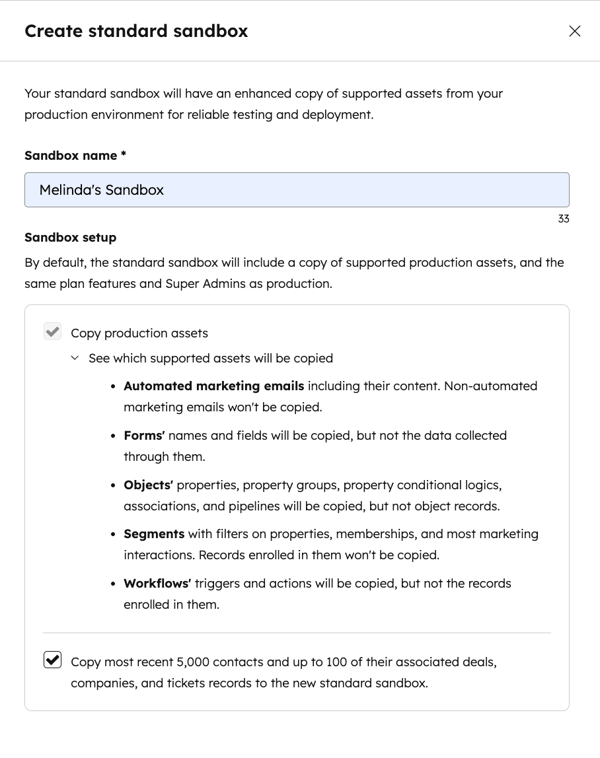
Uwaga: podczas tworzenia standardowej piaskownicy można skopiować 5000 kontaktów i powiązanych rekordów. Jeśli nie skopiujesz rekordów podczas tworzenia piaskownicy, możesz wyeksportować izaimportować rekordy testowe do piaskownicy w późniejszym terminie.Możesz ręcznie zaimportować do 200 000 kontaktów, firm, transakcji, zgłoszeń, obiektów niestandardowych, koszyków, faktur, wydarzeń marketingowych i zamówień dla każdego typu rekordu. W przypadku pozostałych typów rekordów dowiedz się, jak śledzić wykorzystanie danych CRM.
- Kliknij opcję Utwórz standardową piaskownicę.
- Proces tworzenia środowiska testowego może potrwać kilka godzin, w zależności od liczby zasobów, funkcji planu produkcyjnego i superadministratorów, które należy skopiować z konta produkcyjnego. Dowiedz się, jak obsługiwani są superadministratorzy w kontach środowisk testowych.
- Status tworzenia zostanie wyświetlony w zakładce Dziennik aktywności, w kolumnie Status.
- Po utworzeniu status zostanie zaktualizowany, a Ty otrzymasz powiadomienie e-mail.

- Kliknij status obok piaskownicy, aby wyświetlić szczegóły tworzenia.
- Kliknij kartę Nieudane zasoby, aby wyświetlić nieudane zasoby i szczegóły błędu.
- Kliknij kartę Skopiowane zasoby, aby wyświetlić listę utworzonych zasobów.

Dostęp do standardowej piaskownicy
Wszyscy administratorzy nadrzędni, którzy zostali skopiowani podczas tworzenia piaskownicy, mogą uzyskać do niej dostęp z menu głównego swojego konta.
- W swoim koncie HubSpot kliknij nazwę swojego konta w prawym górnym rogu.
- Najedź kursorem na nazwę konta, aby wyświetlić listę ostatnich kont.
- W menu rozwijanym kliknij nazwę środowiska testowego, do którego chcesz uzyskać dostęp.

- W górnej części okna wyświetli się baner informujący, że znajdujesz się na standardowym koncie piaskownicy.

Superadministratorzy mogą również uzyskać dostęp do piaskownicy z poziomu ustawień konta:
- Na koncie HubSpot kliknij settings ikonę ustawień w górnym pasku nawigacyjnym.
- W menu po lewej stronie wybierz opcję Sandboxy.
- Kliknij nazwę środowiska testowego, do którego chcesz uzyskać dostęp.
- Aby wyjść z konta piaskownicy, kliknij nazwę swojego konta produkcyjnego w prawym górnym rogu.
Skonfiguruj wdrożenie produkcyjne
Po wprowadzeniu zmian w piaskownicy możesz wdrożyć obsługiwane zasoby na koncie produkcyjnym. Aby skonfigurować wdrożenie produkcyjne, przejdź do konta produkcyjnego, a następnie:
- Na koncie HubSpot kliknij settings ikonę ustawień w górnym pasku nawigacyjnym.
- W menu po lewej stronie wybierz opcję Sandboxy.
- Najedź kursorem na środowisko testowe, kliknijopcję „Actions”(Działania), „ ” (Wybierz zasoby), a następnie wybierz opcję „Set up a deploy”(Skonfiguruj wdrożenie).
- W kolumnie Obsługiwane typy zasobów wybierz zasoby, które chcesz wdrożyć. Jeśli wdrażasz obiekty, obok zasobów kliknij Wybierz konfigurację.
- Aby dowiedzieć się, co można wdrożyć z każdym zasobem, w górnym banerze kliknij View [X] deployment behaviors(Wyświetl [ X] zachowania wdrożeniowe). W prawym panelu przejrzyj informacje. Następnie kliknij Close(Zamknij).
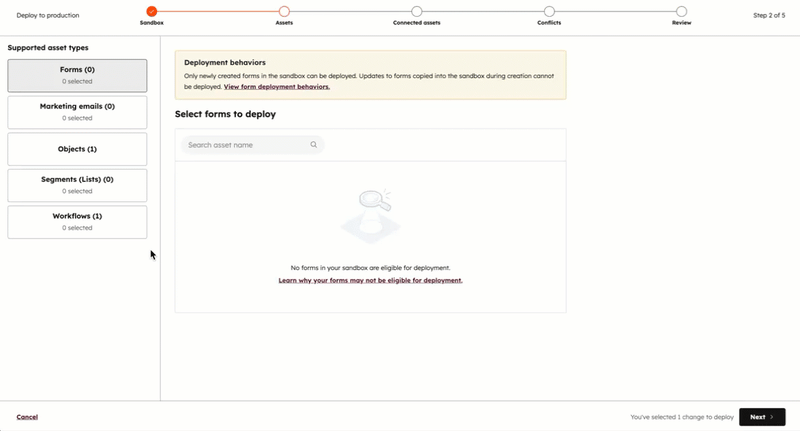
- Zaznacz pole wyboru obok każdej zmiany, która kwalifikuje się do wdrożenia. Jeśli wdrażasz obiekty, będzie to w prawym panelu i musisz kliknąć Zapisz wybór.
Uwaga:jednocześniemożnawdrożyć maksymalnie 300 zmian.
- Kliknij Dalej.
- Wszystkie połączenia zostaną wyświetlone w kroku Połączone zasoby. Połączone zasoby to inne zasoby, które są używane przez wybrane zasoby i które są wymagane do wdrożenia.
- Kliknij opcję Wyświetl konfiguracje obiektóww kolumnie Nazwa , aby wyświetlić elementy, które zostaną wdrożone na podstawie połączenia.
- Kliknij x wybranych zasobów w kolumnie Używane przez , aby wyświetlić połączenia.
-
Aby uwzględnić konfigurację we wdrożeniu, zaznacz pole wyboru Dodaj x połączeń do mojego wdrożenia, a następnie kliknij Dalej.
- Wszelkie konflikty zostaną automatycznie wykryte. Przejrzyj błąd i rozwiąż wszelkie konflikty, aby kontynuować wdrażanie. Jeśli nie wykryto żadnych konfliktów, kliknij Dalej.
- W polu Nazwa wdrożenia wprowadź nazwę wdrożenia. W polu Opis wprowadź opis. Kliknij Dalej.
- Sprawdź wdrożenie produkcyjne. Gdy wszystko będzie gotowe, kliknij opcję Wdroż do produkcji.
- Kliknij Wdroż do produkcji, aby potwierdzić.

- Po rozpoczęciu wdrażania w zakładce Dziennik aktywności produkcji w kolumnie Status pojawi się komunikat W toku. Po rozpoczęciu wdrażania nie można go anulować.
- Po zakończeniu wdrożenia status zostanie zaktualizowany do [#] wdrożonych zmian.
- Uwaga: jeśli wdrożenie nie powiedzie się, przejrzyj dziennik błędów wdrożenia, aby sprawdzić, co mogło spowodować niepowodzenie. Aby uzyskać dalszą pomoc,skontaktuj się z pomocą techniczną.

- Kliknij nazwę wdrożenia lub [#]wdrożonych zmian, aby wyświetlić szczegóły wdrożenia.
Najlepsze praktyki dotyczące piaskownicy
Piaskownice umożliwiają użytkownikom bezpieczne wprowadzanie innowacji poza kontami produkcyjnymi. Zaleca się zdefiniowanie strategii rozwoju i rozważenie następujących aspektów, aby zapewnić niezawodne testowanie w piaskownicach:
- Jaki jest cel środowiska testowego? (np. aktywne tworzenie oprogramowania, testowanie integracji, szkolenia).
- Kto potrzebuje dostępu? (np. rozważ ograniczenie konfliktów, które mogą wpływać na niezawodność testów).
- Czy istnieje potrzeba utworzenia większej liczby piaskownic w celu obsługi różnych przypadków użycia?
- Jaki jest najlepszy sposób tworzenia i zarządzania piaskownicami w celu wsparcia potrzeb rozwojowych?
Jasne zdefiniowanie tych aspektów pomoże w przeprowadzaniu niezawodnych testów i wdrażaniu obsługiwanych zasobów do produkcji, jednocześnie uwzględniając inne przypadki użycia.
Poniżej przedstawiono przykłady różnych celów piaskownic, użytkowników, którzy powinni uzyskać do nich dostęp, oraz strategie tworzenia zapewniające niezawodne testowanie i rozwój:
| Przykład zastosowania piaskownicy |
Cel |
Użytkownicy |
Strategia tworzenia |
| Aktywne tworzenie i wdrażanie |
Elastyczne środowisko pracy do ciągłego rozwoju, testowania i wdrażania, które wspiera aktywne cykle rozwoju, szybkie prototypowanie i wdrażanie do produkcji. |
Aktywni programiści i testerzy zaangażowani w projekty rozwojowe, które mają zostać wdrożone do produkcji. Ograniczenie dostępu do piaskownicy zapobiega wprowadzaniu zmian, które mogą mieć wpływ na niezawodność testów i wdrożeń. |
Zaleca się regularne usuwanie i tworzenie nowych piaskownic, aby dokładnie odzwierciedlały one obsługiwane zasoby środowiska produkcyjnego. Zapewnia to, że nowe prace rozwojowe odbywają się w dokładnym środowisku (np. po zakończeniu dużego projektu rozwojowego). |
| Testowanie integracji |
Stabilna przestrzeń robocza do integracji, idealna do obserwowania zmian i przeprowadzania rygorystycznych testów, która wspiera wdrażanie obsługiwanych zasobów do produkcji. Nie obejmuje wdrażania konfiguracji specyficznych dla integracji. |
Zespoły zarządzające lub rozszerzające integracje oraz weryfikujące procesy end-to-end z systemami zewnętrznymi. |
Rzadziej konieczne jest usuwanie i tworzenie piaskownic, ponieważ głównym celem jest utrzymanie połączeń integracyjnych. Jednak z biegiem czasu zaleca się usuwanie i tworzenie nowych piaskownic, aby testy odbywały się w dokładnym środowisku. |
| Środowisko testowe do szkolenia nowych użytkowników |
Izolowana piaskownica, która oferuje nowym pracownikom bezpieczne środowisko do nauki obsługi systemu i budowania pewności siebie przed rozpoczęciem korzystania z konta produkcyjnego. |
Głównie nowi pracownicy i pracownicy przechodzący szkolenie z zakresu funkcjonalności systemu i procesów biznesowych związanych z konkretnymi rolami. Dostęp powinien być ograniczony do tych osób, aby zachować kontrolowane środowisko nauki. |
Usuwanie i tworzenie piaskownic będzie odbywać się w razie potrzeby, w zależności od nowych pracowników lub istotnych aktualizacji przepływu pracy w firmie. |
| Środowisko testowe do testowania nowych funkcji |
Specjalna piaskownica testowa umożliwiająca testowanie nowych funkcji lub złożonych zmian przed wdrożeniem do produkcji. |
Dostęp powinien być ograniczony do głównej grupy testerów i interesariuszy w celu uzyskania informacji zwrotnych. |
Usuwanie i tworzenie piaskownicy będzie odbywać się w razie potrzeby, w zależności od tego, co jest testowane. |